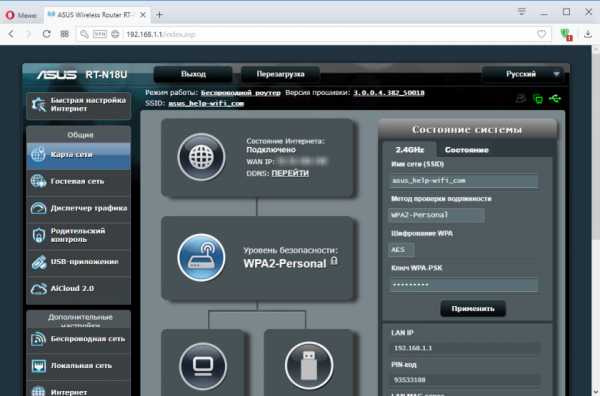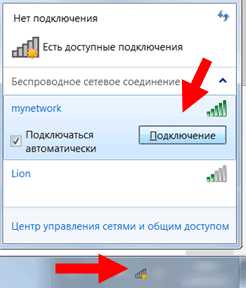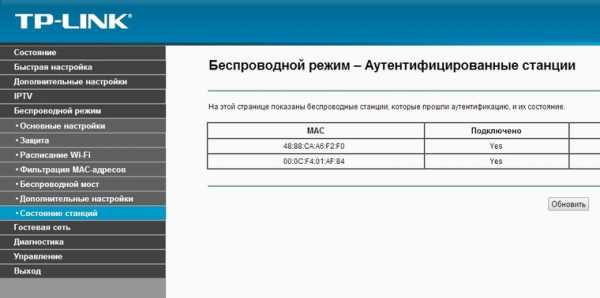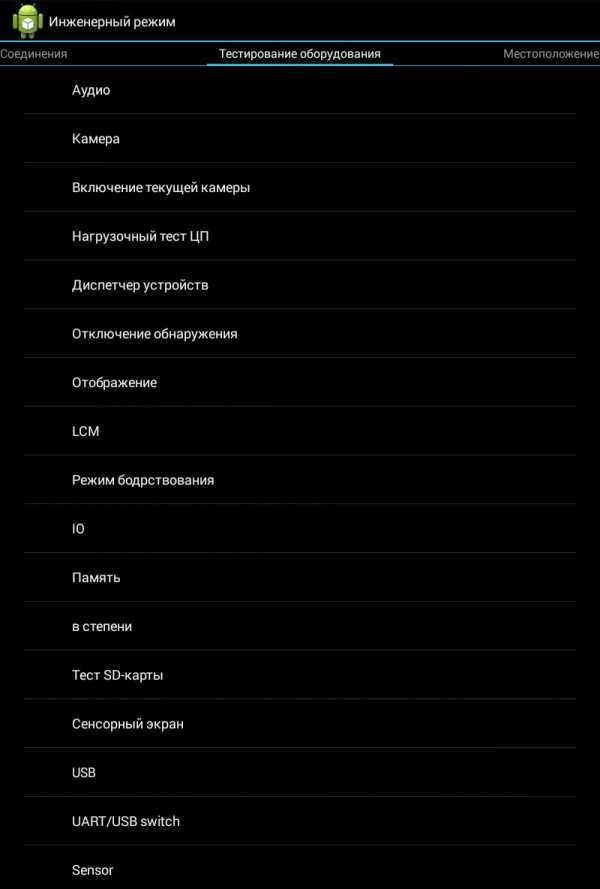Мы принимаем к оплате:
«Подарочный сертификат» от нашего Учебного Центра – это лучший подарок для тех, кто Вам дорог! Оплате обучение и подарите Вашим родным и близким обучение по любому из курсов!!!
«Сертификат на повторное обучение» дает возможность повторно пройти обучение в нашем Учебном Центре со скидкой 1000 рублей!
А также:
Как сделать из телефона wifi репитер
Как использовать Android телефон или планшет как Wi-Fi репитер
  Разное
Не все знают, но существует возможность использования Android телефона или планшета в качестве Wi-Fi репитера (повторителя сигнала Wi-Fi), причем реализовать это можно и без root-доступа (хотя работает повтор сигнала не совсем так как в случае использования беспроводного маршрутизатора в режиме репитера).
Для чего это может потребоваться? Как и в случае с обычным репитером — для того, чтобы увеличить зону охвата Wi-Fi роутера или, например, если между маршрутизатором и конечным устройством есть железобетонная стена, «завернуть сигнал за угол».
Включение репитера Wi-Fi на Android
Стандартных средств для того, чтобы использовать андроид устройство как репитер нет, однако есть сторонние приложения, которые позволяют это реализовать.
NetShare
Первое из приложений, позволяющих включить режим репитера на Android — бесплатная NetShare от EveryoneIsAware. Использование программы выглядит следующим образом.
- После загрузки и установки приложения просто запустите его и нажмите кнопку «Start sharing».
- В NetShare вы увидите SSID (имя сети Wi-Fi) и пароль (Password), которые следует использовать для подключения с компьютера, ноутбука или другого устройства (т.е. Android «принимает» Интернет от роутера и передает уже в рамках сети под другим именем).
- Подключитесь к точке доступа с конечного устройства.
- Помимо подключения к точке доступа, на конечном устройстве, с которого выполняется подключение, необходимо включить доступ через прокси-сервер и указать IP-адрес и порт, указанные в приложении.
Для того, чтобы настроить прокси-сервер в Windows 10, 8 или Windows 7, используйте следующие шаги:
- Зайдите в Панель управления и выберите пункт «Свойства браузера».
- В свойствах браузера перейдите на вкладку «Подключения» и нажмите кнопку «Настройка сети».
- Снимите отметку «Автоматическое определение параметров» (если она установлена), а в разделе «Прокси-сервер» укажите адрес сервера и порт из приложения NetShare.
В Windows 10 настроить прокси сервер можно и в Параметры — Сеть и интернет — Прокси — Настройка прокси вручную.
Готово, после этого подключение будет работать, а в качестве точки доступа будет использоваться ваше Android-устройство, получающее Интернет от роутера.
Скачать NetShare можно бесплатно из Play Маркет https://play.google.com/store/apps/details?id=com.everyoneisaware.netshare
Net Share общий модем
Второе приложение, уже от другого разработчика, работает по точно такому же принципу и даже называется почти так же, тоже Net Share и доступно для скачивания в Play Маркет здесь: https://play.google.com/store/apps/details?id=kha.prog.mikrotik
По некоторым отзывам, этот вариант создания репитера на Android устройстве работает в тех случаях, когда предыдущий отказывается работать нормально. Но у него есть важное ограничение: бесплатная версия позволяет держать сеть включенной только в течение 10 минут (а потом придется переподключаться). Требуется дольше и без разрывов— придется либо приобретать Pro версию, либо «снимать ограничения» (тоже платно, но дешевле, чем Pro версия).
Знаете другие способы сделать Wi-Fi репитер из Android телефона? Поделитесь в комментариях.
Может быть полезным и интересным:
Как использовать Android в качестве повторителя Wi-Fi
Мы все расстраиваемся, когда сигнал Wi-Fi находится поблизости, но находится вне досягаемости нашего устройства. Иногда ваш маршрутизатор Wi-Fi не покрывает весь ваш дом, и именно здесь в игру вступают повторители Wi-Fi или расширители Wi-Fi. Вы можете купить их отдельно или расширить зону действия Wi-Fi с помощью устройства Android.
Для тех, кто не знает, повторитель Wi-Fi используется для расширения зоны покрытия вашей сети Wi-Fi. Он работает, получая ваш существующий сигнал Wi-Fi, усиливая его, а затем передавая усиленный сигнал.

Функция повторителя Wi-Fi по умолчанию отсутствует в устройствах Android, но некоторые производители включают ее в свои будущие модели. Samsung представила функцию совместного использования Wi-Fi в Galaxy S7 и Galaxy S7 Edge, она также присутствует в Galaxy S8 и Galaxy S8 Plus. Точно так же Huawei Honor 6X поставляется с этой функцией, получившей название Wi-Fi Bridge .
Итак, как же превратить свой смартфон в повторитель Wi-Fi? Что ж, для этого есть два отличных приложения.Давайте рассмотрим их подробнее.
1. NetShare-no-root-tethering
Шаг 1 . Перейдите в Google Play Store и загрузите приложение NetShare-no-root-tethering.
Шаг 2. Когда вы откроете приложение, вы увидите вкладку Поделиться подключением к Интернету . Нажмите на кнопку, чтобы включить его. Это в основном повторяет сигнал Wi-Fi, к которому вы подключены.
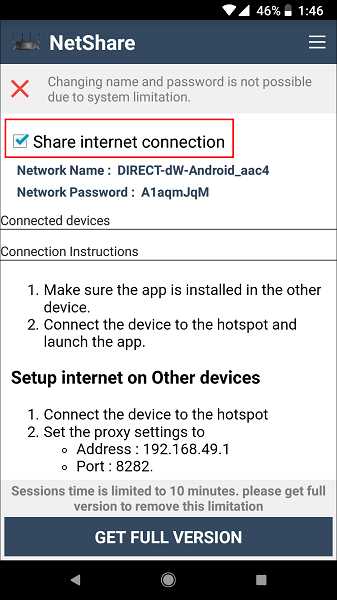

Шаг 3. Следует отметить, что вы не можете изменить имя или пароль.Имя новой сети Wi-Fi, которое передается с вашего телефона, будет Имя сети , отображаемое в приложении. Ключ Wi-Fi будет ключом Network Password .
Шаг 4 . После ввода пароля попробуйте подключиться к сети Wi-Fi. Это не удастся, потому что вам все равно нужно ввести настройки прокси.
Шаг 5 . Если вы используете повторитель Wi-Fi на ПК с Windows, вам придется изменить настройки прокси. Перейдите на панель управления > Сеть и Интернет .Перейдите к Свойства обозревателя , а затем к Подключения . Нажмите на опцию LAN Setting ниже.
Шаг 6 . В поле Address введите 192.168.49.1 и введите 8282 в поле Port .
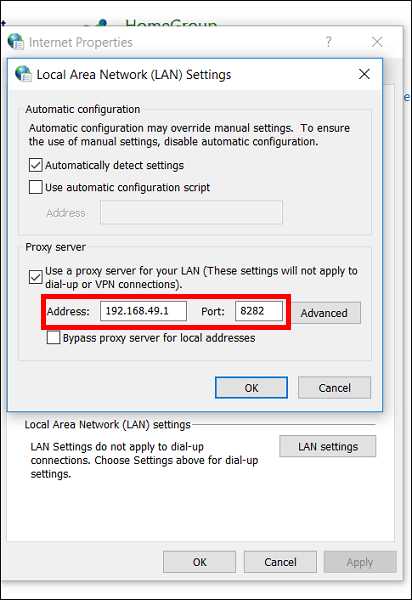
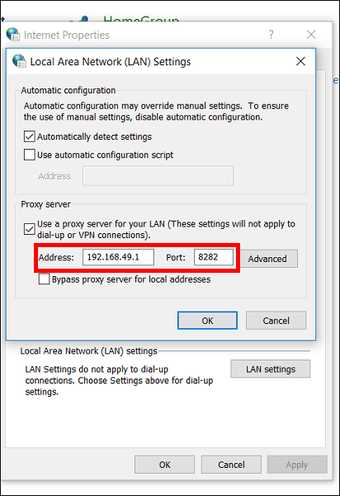
Шаг 7 . Сохраните настройки и проверьте подключение. Теперь у вас будет доступ к сети Wi-Fi, передаваемой с вашего телефона Android.
Следует отметить, что это приложение позволяет бесплатно ограниченный 10-минутный сеанс.Чтобы использовать полную версию, вам нужно будет купить приложение.
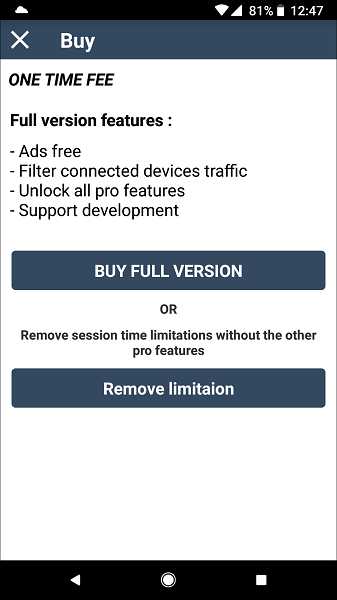

Полная версия стоит 650 рупий и поставляется с другими профессиональными функциями, такими как графики и отсутствие рекламы. Вы также можете снять 10-минутное ограничение, купив приложение за 520 рупий.
Если вам не нужны дополнительные функции этого приложения, в Play Store есть еще одно, получившее название Net Share. Это также превращает ваш телефон Android в ретранслятор Wi-Fi.
Давайте посмотрим, как работает Net Share.
Важное примечание : IP-адреса и номера портов, указанные для обоих приложений, работают на всех ПК с Windows.
2. Чистая доля
Шаг 1 . Загрузите приложение Net Share.
Шаг 2 . Открыв приложение, нажмите кнопку Начать совместный доступ внизу.
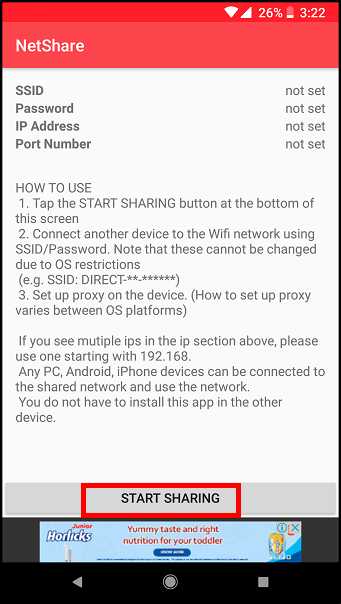
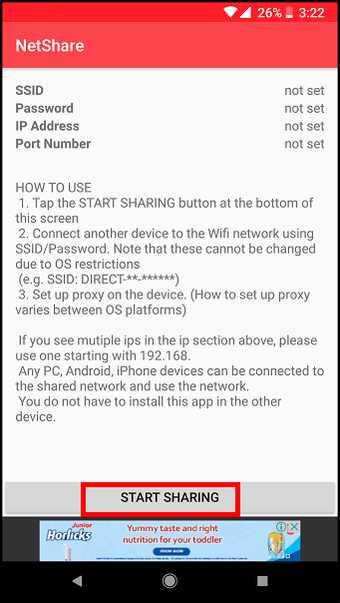
Шаг 3 . Подключите свое устройство, используя SSID и пароль, указанные в приложении.
Шаг 4. В случае ПК с Windows вам нужно будет перейти в Панель управления > Сеть и Интернет .Перейдите к Свойства обозревателя , а затем к Подключения . Нажмите на опцию LAN Setting ниже.
Шаг 5 . Измените адрес Address на 192.168.49.1 и введите 44355 в поле Port .
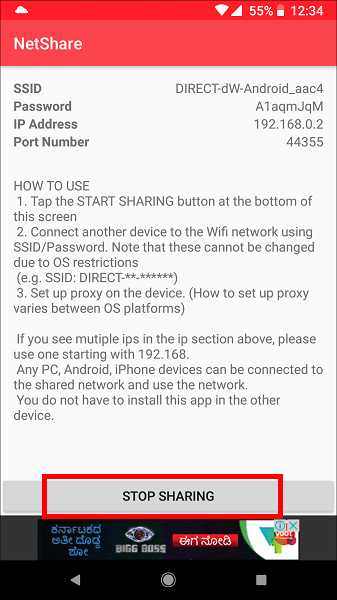
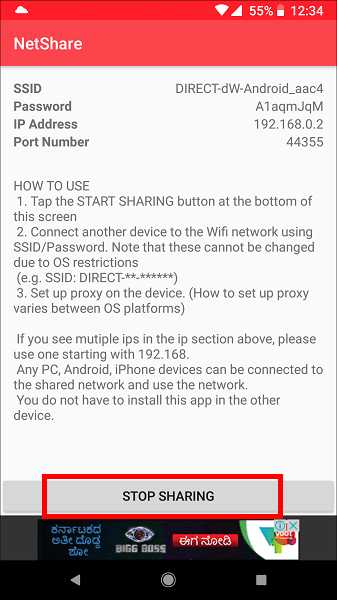
Делайте больше с вашим Android!
В моем случае оба приложения работали без сбоев. Однако я заметил, что довольно часто терял соединение Wi-Fi на моем ноутбуке с Windows с приложением Net Share. Тем не менее, он немедленно подключится.
Что вы думаете об этих приложениях? Вы видите, что используете их? Напишите пару строк в разделе комментариев ниже. Мы хотели бы услышать от вас!
Вышеупомянутая статья может содержать партнерские ссылки, которые помогают поддерживать Guiding Tech. Однако это не влияет на нашу редакционную честность. Содержание остается объективным и достоверным.
martin-ger / esp_wifi_repeater: полнофункциональный повторитель WiFi (правильно: маршрутизатор WiFi NAT)
перейти к содержанию Зарегистрироваться- Почему именно GitHub? Особенности →
- Обзор кода
- Управление проектами
- Интеграции
- Действия
- Пакеты
- Безопасность
- Управление командой
- Хостинг
- мобильный
- Истории клиентов →
- Безопасность →
- Команда
- Предприятие
- Проводить исследования
Что делает повторитель Wi-Fi? | Small Business
Использование беспроводной сети для предоставления Интернет-услуг обеспечивает удобство и гибкость при условии, что ваш беспроводной маршрутизатор передает сильный сигнал. К сожалению, слабый сигнал может привести к ненадежной работе сети и разочарованию пользователей. Один из способов усилить слабый сигнал маршрутизатора и улучшить производительность сети - использовать небольшое устройство, называемое ретранслятором.
Функция
Повторитель функционирует как своего рода система ретрансляции для вашей беспроводной сети Интернет.Репитер улавливает сигнал, передаваемый вашим маршрутизатором, и усиливает его, отправляя по всему дому или офису. Вы также сможете получить прием в местах, куда сигнал раньше не мог попасть. Если вы используете ноутбук, вы сможете работать дальше от маршрутизатора, что обеспечит большую гибкость.
Размещение
Поскольку большинство повторителей не требует прямого подключения к маршрутизатору, у вас есть максимальная гибкость размещения. Для достижения наилучших результатов веб-сайт Microsoft at Home предлагает разместить ретранслятор примерно на полпути между вашим маршрутизатором и компьютером, с которым вы работаете.Если вы собираетесь работать в зоне вашего дома или офиса, которая в настоящее время вообще не принимает беспроводной сигнал, веб-сайт Wireless Nets, Ltd. предлагает разместить ретранслятор в точке между закрытой и открытой областью.
Рекомендации
Есть несколько шагов, которые можно предпринять, чтобы максимально использовать возможности ретранслятора. Перед установкой обновите прошивку вашей системы до самой последней версии. Обязательно настройте IP-адрес ретранслятора так, чтобы он попадал в диапазон, распознаваемый вашей беспроводной сетью.Также настройте SSID ретранслятора в соответствии с идентификатором вашей беспроводной сети. Совместите радиочастотный канал ретранслятора с каналом беспроводной точки доступа.
Недостатки
Одним из потенциальных недостатков использования беспроводного ретранслятора является то, что он использует пропускную способность сети, которая по сути является ее пропускной способностью. Процесс приема и повторной передачи кадров данных фактически удваивает количество используемых кадров, что означает, что пропускная способность сокращается вдвое. Это может повлиять на общую производительность и скорость вашей сети.Если вы используете ретранслятор, который не поставляется тем же поставщиком, что и ваша точка доступа, у вас также может снизиться производительность ретранслятора.
.Как превратить старый маршрутизатор в расширитель Wi-Fi
Если вы не живете в крошечной квартире или бунгало, редко бывает, что один маршрутизатор может покрыть весь дом. Вместо того, чтобы жаловаться своему другу на места, где вы не можете слушать Spotify или смотреть видео на YouTube, вы можете что-то с этим сделать: превратить старый маршрутизатор в расширитель, который захватывает сигнал данных Wi-Fi из воздуха и повторно передает его.
(Изображение предоставлено: Shutterstock / Casezy idea)
Старый маршрутизатор легко перенастроить на повторитель, чтобы устройство получало сильный сигнал Wi-Fi и отправляло свежий поток данных в ранее не подключенные области.Хотя это почти ничего не стоит, не ждите чудес от Wi-Fi. Тем не менее, это хороший способ недорого наполнить дом беспроводными данными.
Мы превратили запыленный роутер Netgear R7000 802.11ac в ретранслятор в качестве примера того, как это сделать. Используя Netgear Genie, бесплатное приложение для управления сетью маршрутизаторов Netgear, мы легко превратили старый маршрутизатор в расширитель Wi-Fi, чтобы добавить Wi-Fi в гостевую комнату в моем подвале.
Общий процесс для других маршрутизаторов аналогичен, но не полностью аналогичен.Если у вас нет одного или чего-то подобного (например, R6700 или R6900), вы можете получить подержанный примерно за 20 долларов в Интернете.
1. Найдите совместимый маршрутизатор
Если у вас есть старый маршрутизатор, обратитесь к руководству, чтобы убедиться, что устройство можно преобразовать в расширитель или повторитель, и получите конкретные инструкции. Если маршрутизатор не поддерживает работу в качестве повторителя или расширителя с использованием прошивки производителя, есть другой способ. Посмотрите, может ли маршрутизатор использовать прошивку с открытым исходным кодом (например, DD-WRT).Если это так, скорее всего, вы действительно сможете использовать свой старый маршрутизатор в качестве повторителя.
Будьте осторожны с маршрутизаторами из эпох 802.11b и g; они не будут работать должным образом, потому что у них более низкая максимальная пропускная способность, что создает узкие места в вашей сети. Посчитайте: если у вас есть соединение со скоростью 100 Мбит / с, а пиковая скорость повторителя ограничена 11 или 54 Мбит / с, вы, вероятно, будете тратить большую часть своей полосы пропускания на более старый маршрутизатор. Подойдет только маршрутизатор 802.11n или ac.
Наконец, маршрутизаторы Asus AiMesh могут соединяться друг с другом, чтобы самостоятельно создать ячеистую сеть.Есть 17 маршрутизаторов Asus, которые поддерживают инструмент AiMesh и могут автоматически создавать топологию ячеистой сети для заполнения дома беспроводными данными. Однако вам нужно будет загрузить новую прошивку, чтобы она работала.
ПОДРОБНЕЕ: Как настроить удлинитель Wi-Fi для получения наилучшего сигнала
2. Обновите прошивку и сбросьте настройки
После получения и установки последней прошивки R7000 и подключения маршрутизатора к нашей сети с помощью перемычки Cat5 , мы открыли окно браузера и набрали «www.rouoterlogin.net ", чтобы открыть экран входа в систему. Маршрутизаторы других производителей будут иметь другие адреса или будут иметь фактические IP-адреса, например 192.168.1.1. Подробные сведения о марке маршрутизатора см. в таблице ниже.
| Торговая марка | IP-адрес | URL |
| Asus | 192.168.1.1 | http://router.asus.com |
| Belkin | 192.168.2.1 | http: // router |
| D-Link | 192.168.0.1 | http: //mydlinkrouter.local |
| Linksys | 192.168.1.1 | http: // myrouter .local |
| Netgear | 192.168.0.1 | http://www.routerlogin.net |
| TP-Link | 192.168.1.1 | http://tplinklogin.net или http: / /tplinkwifi.net |
По умолчанию для многих маршрутизаторов Netgear используется пароль admin / password, но другие используют другие комбинации, наиболее распространенными паролями являются admin, default, 1234 и пароль.Если эти пароли по умолчанию не работают, вы обычно можете найти правильные на страницах поддержки продуктов производителя или на таких сайтах, как RouterPasswords.com и Router-Reset.com.
Излишне говорить, что вам следует как можно скорее сменить пароль на более безопасный (и у нас есть удобное руководство, которое проведет вас через этот процесс). Если вы установили новый пароль для маршрутизатора и забыли его, продолжайте и выполните жесткий перезапуск, который сотрет все существующие данные из системы.Обычно вы делаете это, удерживая кнопку сброса в течение 20 или 30 секунд, а затем маршрутизатор перезагружается.
Для изменения конфигурации мы использовали программное обеспечение Netgear Genie, встроенное в маршрутизатор R7000. После входа в систему перейдите в раздел «Беспроводная связь» на главной странице конфигурации. Затем откройте внизу Advanced Setup и Wireless Repeating. Начните с раздела 2,4 ГГц вверху и убедитесь, что имя сети и пароль совпадают с остальной частью сети, чтобы обеспечить надежный роуминг от маршрутизатора к повторителю.Затем нажмите или коснитесь Включить функцию беспроводного повтора, а затем - Беспроводной ретранслятор.
3. Установите статический адрес
Это немного сложно, но затем вам нужно ввести статический IP-адрес для ретранслятора. Мне нравится использовать 192.168.1.2 (на единицу выше адреса базового маршрутизатора), чтобы обозначить, что это часть инфраструктуры локальной сети, а не клиент или принтер. Я храню рукописный список статических адресов, прикрепленных к маршрутизатору, чтобы в дальнейшем избежать путаницы с IP-адресами.
Почти готово.Убедитесь, что маска подсети соответствует маске маршрутизатора - маска подсети - это то, что маршрутизатор использует, чтобы определить, являются ли сегмент сети и клиент локальными или удаленными. Эту информацию обычно можно найти в программном обеспечении маршрутизатора на том же экране, что и только что установленный IP-адрес. Самая распространенная маска подсети по умолчанию - 255.255.255.0, и нет причин ее менять.
Прежде чем вы закончите, отметьте поле Disable Wireless Client Association и введите MAC-адрес маршрутизатора; Обычно он находится на наклейке на задней или нижней стороне маршрутизатора или прилагается к документации устройства.
4. Повторите для 5 ГГц.
R7000 - двухдиапазонный маршрутизатор, поэтому перейдите к разделу 5 ГГц и повторите предыдущий набор инструкций. Когда вы закончите, нажмите Применить. Маршрутизатор должен перезагрузиться и через пару минут начать вести себя как беспроводной повторитель.
5. Проверьте свою работу
Пришло время настроить повторитель. Выберите место с розеткой переменного тока, которое находится примерно на полпути между маршрутизатором сети и зоной, которую вы хотите заполнить Wi-Fi. При поиске лучшего места для вашего роутера нужно беспокоиться о многих особенностях, но вы в основном ищете золотую середину, где вы получите наилучшие показания.
Запустите повторитель и с помощью ноутбука, телефона или планшета попробуйте выйти в Интернет. После этого проверьте Speedtest.net на доступной пропускной способности. Потребуется несколько проб, много ошибок и, возможно, удлинитель, если розетка переменного тока находится не в нужном месте.
Мне потребовалось около 15 минут и четыре попытки, чтобы найти подходящее место: примерно в 60 футах от маршрутизатора в подвале, что позволило повторителю R7000 омывать гостевую комнату Wi-Fi. Результаты говорят сами за себя.Используя Speedtest.net в качестве эталона, вот наши результаты:
| 15 футов от маршрутизатора | Гостевая комната |
| Ping: 11 мс | Ping: 14 мс |
| Загрузка: 105,2 Мбит / с | Загрузка: 84,5 Мбит / с |
| Выгрузка: 35,3 Мбит / с | Выгрузка: 27,9 Мбит / с |
Я могу быть далек от сверхгорячего соединения, и задержка в расширенном Wi-Fi выше, чем в остальной части моей домашней сети, но скорость передачи данных достаточно хороша для обычного просмотра веб-страниц, просмотра фильмов и даже небольших игр.Я надеюсь, что там также сказано: «Добро пожаловать домой» моим гостям.
Кредит: Tom's Guide
.